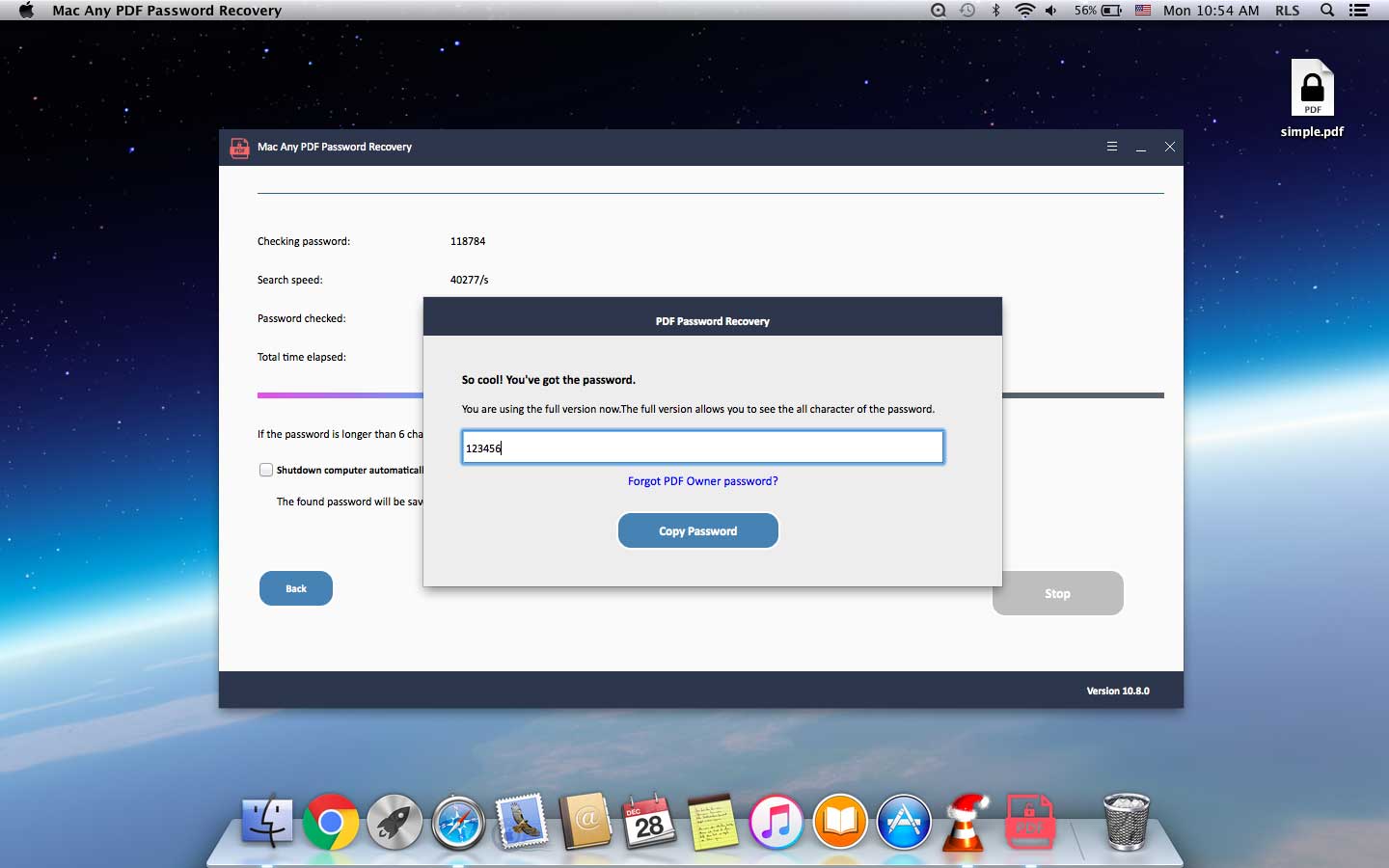Jak odzyskać utraconego lub zapomnianego użytkownika / Otwórz hasło z pliku PDF na komputerze Mac
Podsumowanie
Oprogramowanie Mac PDF Password Recovery umożliwia łatwe odblokowanie i odzyskanie utraconego lub zapomnianego hasła użytkownika / otwartego pliku PDF. W tym artykule dowiesz się, jak odzyskać, złamać i odblokować utracone lub zapomniane hasło użytkownika / otwartego pliku PDF za pomocą dowolnego oprogramowania do odzyskiwania hasła PDF na komputerze Mac.
3 kroki, aby odzyskać utraconego lub zapomnianego użytkownika / Otwórz hasło z pliku PDF na komputerze Mac
Pobierz, zainstaluj i uruchom oprogramowanie Mac Any PDF Password Recovery na komputerze Mac i wykonaj poniższe czynności.
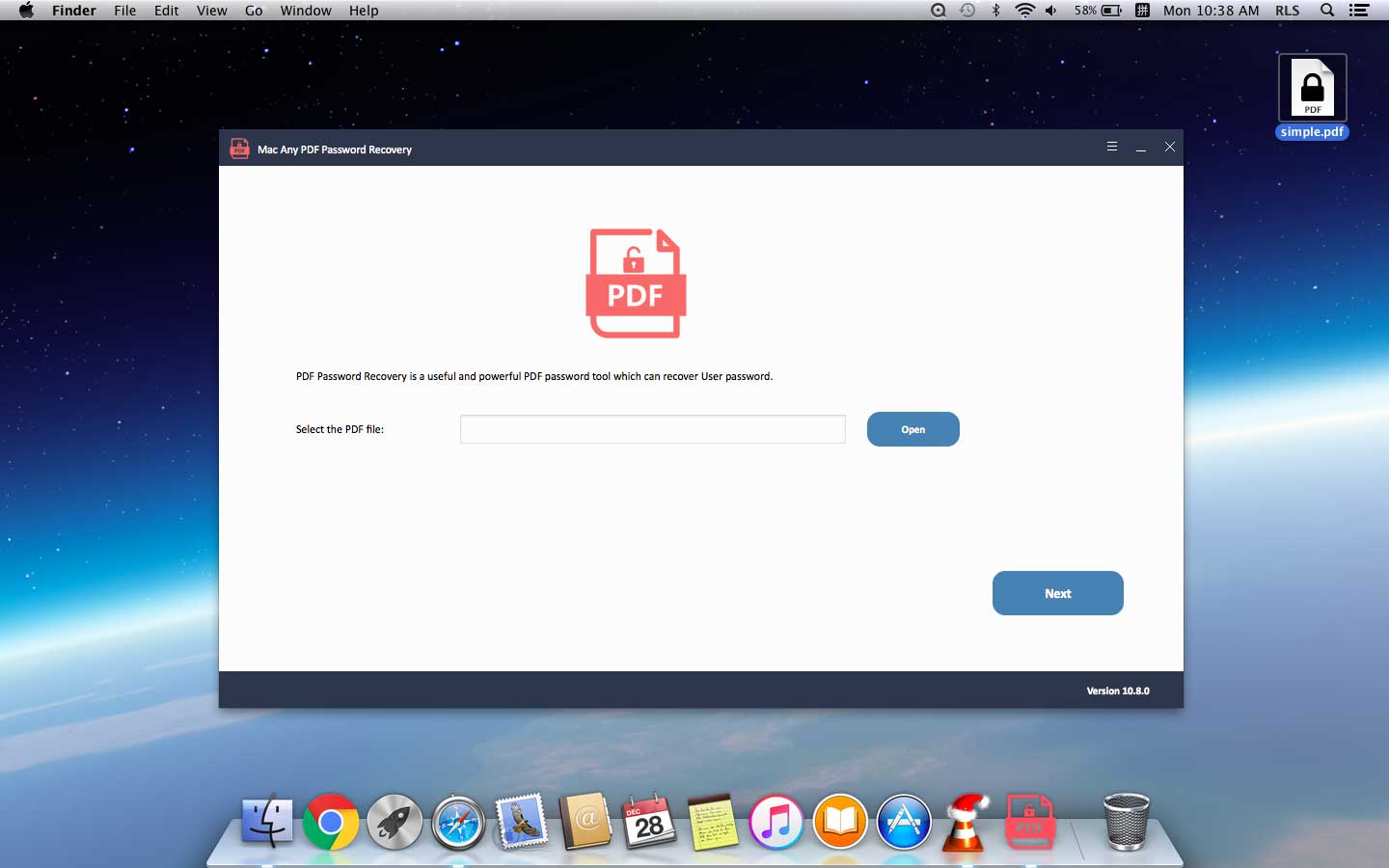
Krok 1: Dodaj plik PDF
Kliknij przycisk "Otwórz", aby wybrać dokument PDF chroniony hasłem.
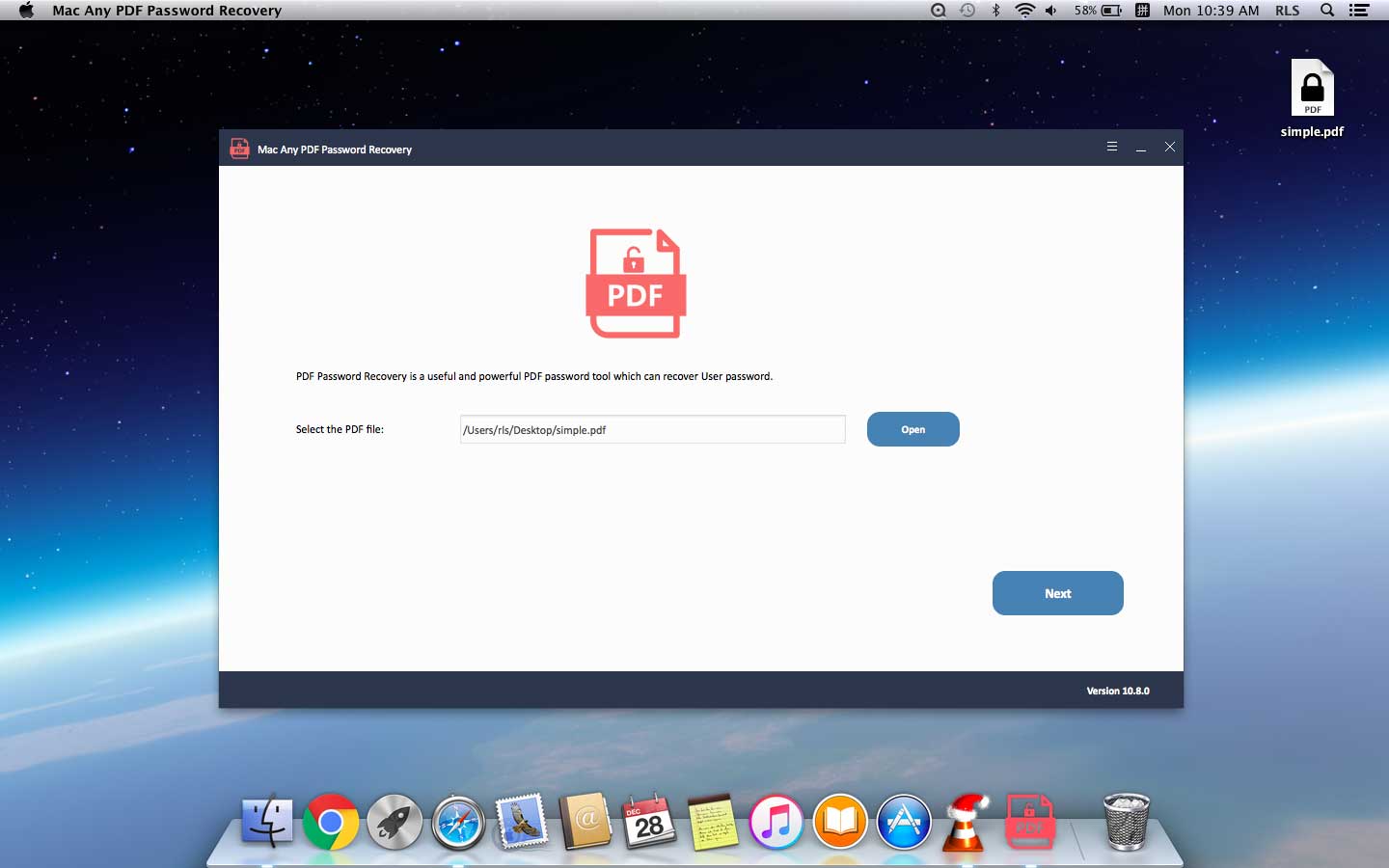
Krok 2: Wybierz metodę odzyskiwania hasła PDF
Jak korzystać z ataków siłowych: Jeśli nie pamiętasz nic związanego z utraconym hasłem użytkownika / otwarcia pliku PDF, możesz wybrać tę metodę odzyskiwania hasła.
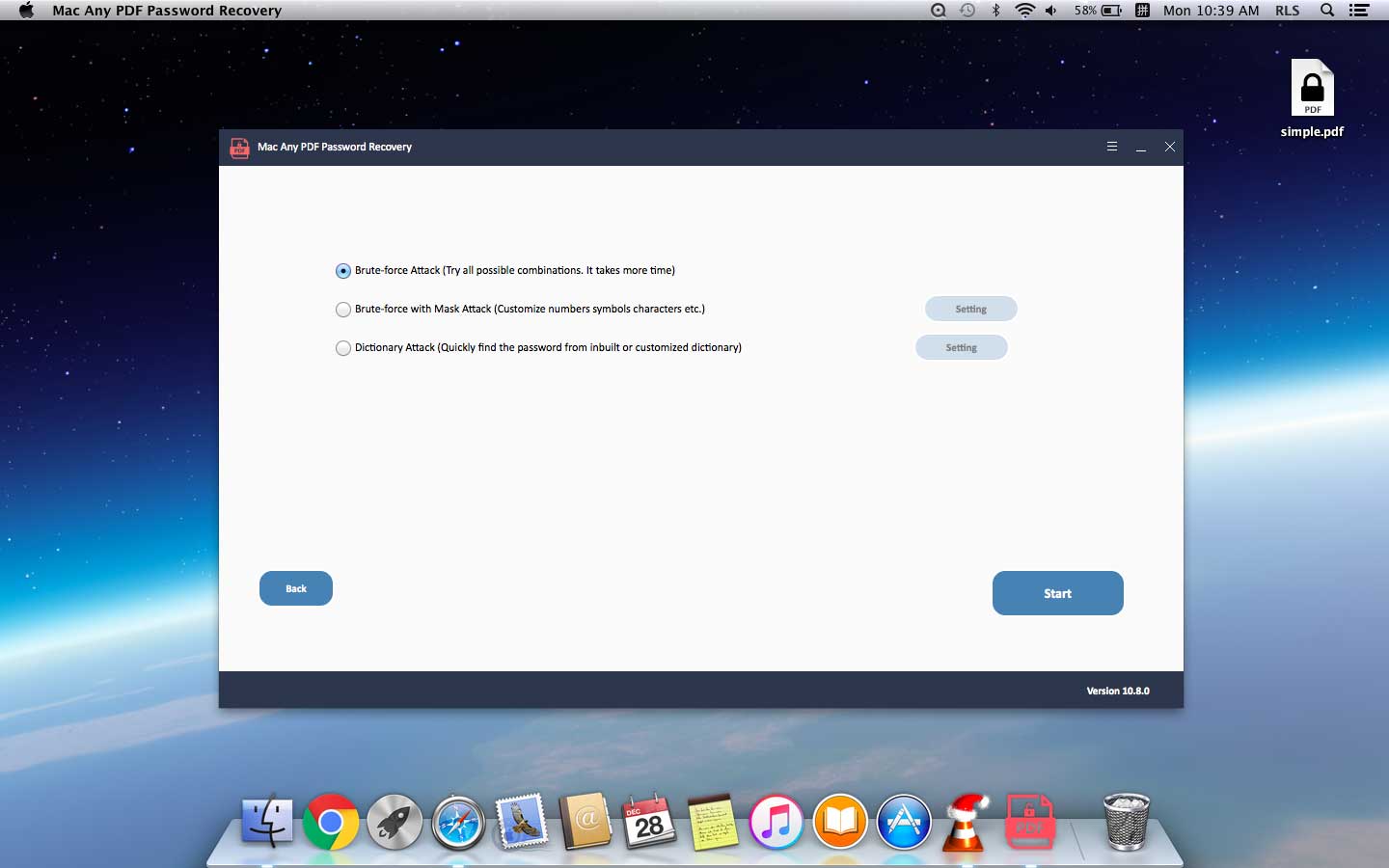
Jak używać brutalnej siły z Mask Attack: Jeśli znasz jakieś wskazówki dotyczące zapomnianego hasła użytkownika / otwarcia PDF, takie jak długość hasła, litery, symbole specjalne, dostosuj znaki, określ prefiks lub określ sufiks, możesz wypróbować tę metodę, aby odzyskać hasło PDF.
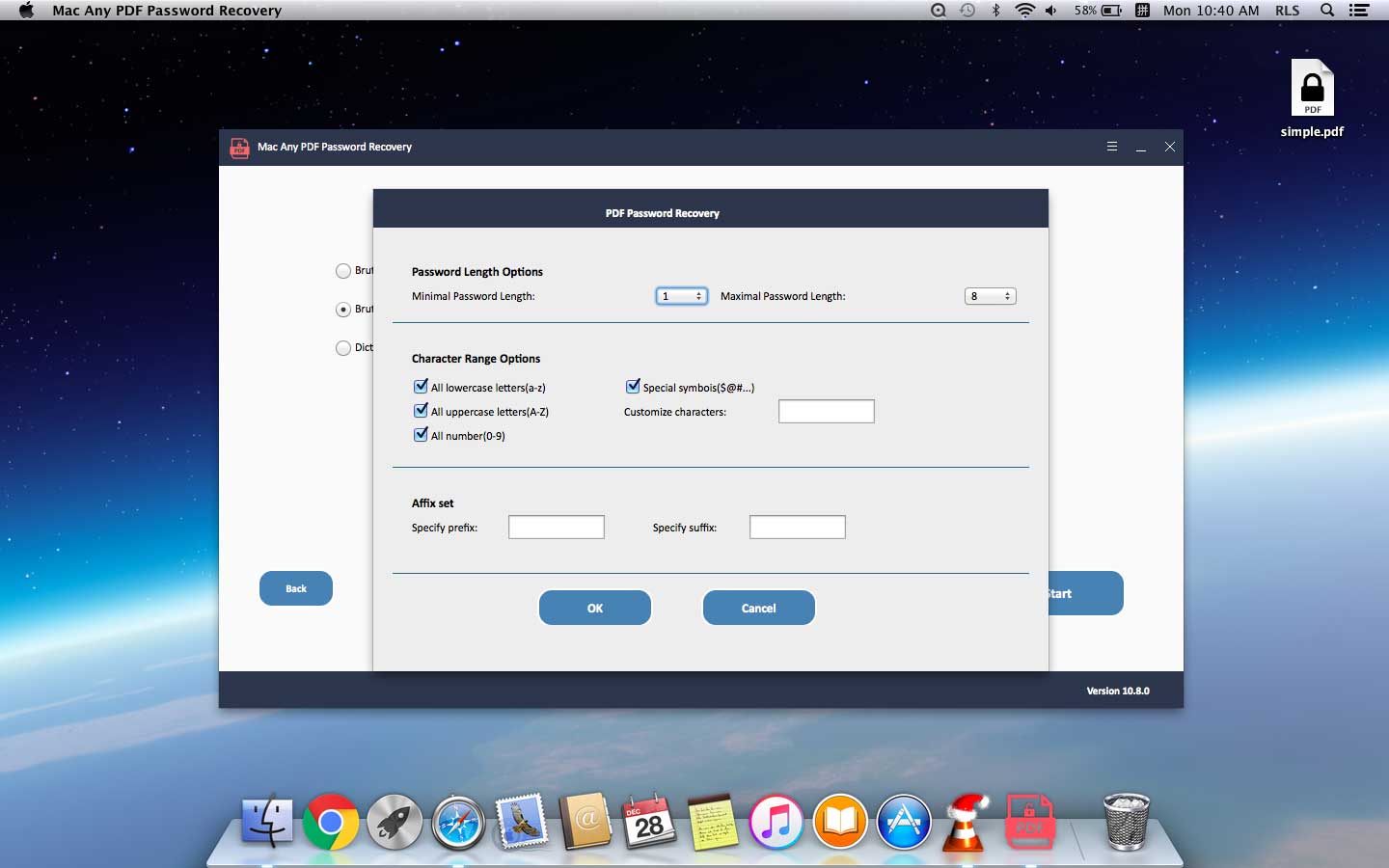
Jak korzystać z funkcji Dictionary Attack: może szybko znaleźć hasło z wbudowanego lub dostosowanego słownika.

Krok 3: odzyskaj hasło do pliku PDF na komputerze Mac
Kliknij przycisk "Start", aby kontynuować. Po kilku minutach zapomniane hasło zostanie wyświetlone w wyskakującym okienku. Kliknij przycisk "Kopiuj hasło", aby zapisać hasło użytkownika / otwierania pliku PDF.